
下面,小编给大家带来一篇用美图秀秀轻松换证件照背景颜色的图文详解,自己动手更简单,大家一起来学习吧!
用美图秀秀轻松换证件照背景颜色的图文详解

虽然大家都知道可以使用PS软件修改背景色,不过可以看得出,很多人并不擅长操作。所以今天小编给大家推荐一个使用方便的软件“美图秀秀”,先看看用其替换背景色的几种效果吧:

效果不错吧?重点是操作过程相当简单,接下来就跟着我来试一下吧:
1.用“美图秀秀”打开一张图片,单击右上角的“抠图”并选择“自动抠图”功能,如图4所示。
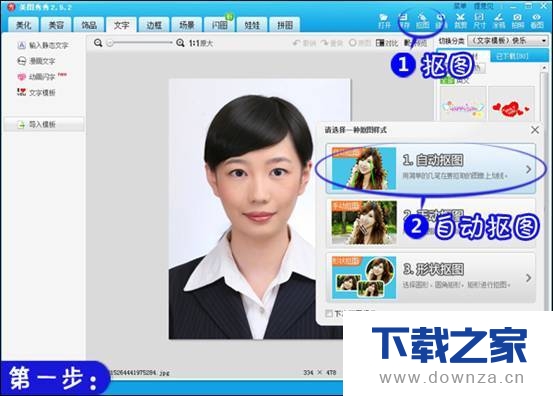
2.软件会自动进入“自动抠图”界面,选择“抠前景”笔在需要的人物画面上涂抹即可(如果发生错误可以用“删背景”笔涂抹错误部分即可)。完成后单击“完成抠图”,如图5所示。
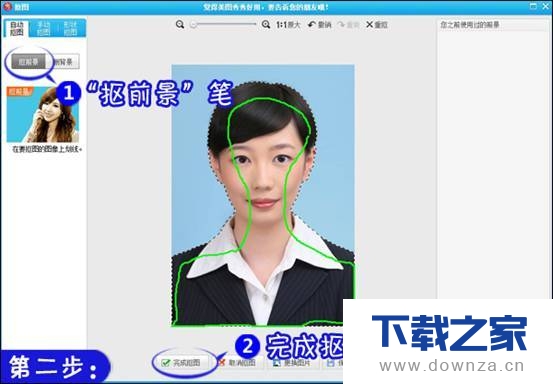
6.单击“完成抠图”后会自动进入抠图换背景界面,单击“背景设置”并选择颜色背景,然后选择颜色背景的颜色并输入需要的背景大小。如图6所示。

7.最后通过拖动“调节框”将前景放置在适当的位置上即可,如图7所示。
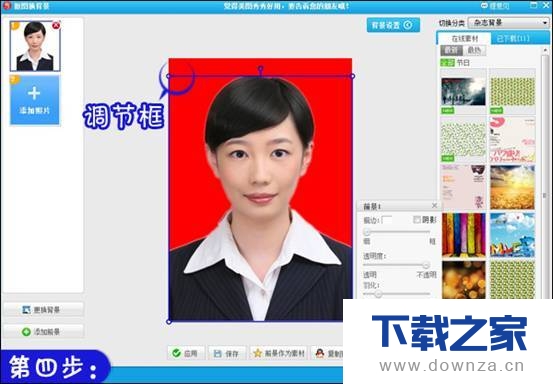
【下载之家 教程整理】
简单几步就完成了,如果你也有替换证件照背景色的需求,且不太精通PS软件的话,今天这个教程就相当实用咯!赶快下载“美图秀秀”,说不定就能帮你解决一时之急用哦!
上面就是为各位亲们带来的用美图秀秀轻松操作换证件照背景颜色的图文详解,一起去了解了解吧。
延伸阅读:使用美图秀秀制作大月亮的简单操作流程
各位朋友想了解使用美图秀秀制作大月亮的方法吗?接下来就是小编介绍的使用美图秀秀制作大月亮的简单操作流程,赶紧来看看吧,希望能帮助到大家哦!